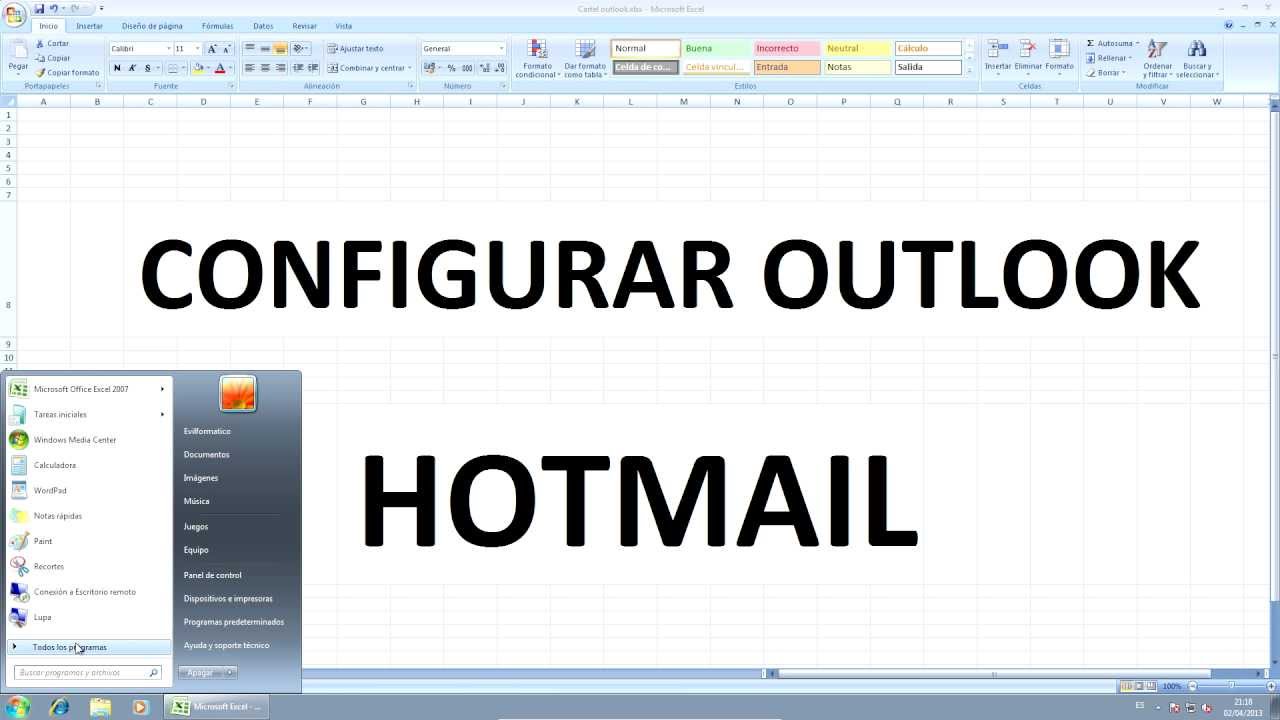
En este tutorial te enseñaremos cómo configurar tu cuenta de correo electrónico de Hotmail en Outlook 2007 utilizando el protocolo POP3. Esto te permitirá acceder a tu correo electrónico de Hotmail desde la aplicación de Outlook en tu computadora. Sigue los pasos que te indicamos a continuación para poder configurar tu cuenta de manera efectiva y empezar a recibir y enviar correos electrónicos desde Outlook 2007.
¿Cómo agregar cuenta Outlook 2007?
Outlook 2007 es una herramienta de correo electrónico que te permite administrar tus cuentas de correo electrónico en un solo lugar. Si deseas agregar una cuenta de correo electrónico Hotmail en Outlook 2007, puedes hacerlo utilizando el protocolo POP3.
Paso 1: Abre Outlook 2007 y haz clic en la pestaña «Herramientas» en la parte superior de la ventana. Selecciona «Configuración de la cuenta» en el menú desplegable.
Paso 2: Haz clic en «Nuevo» en la ventana de «Configuración de la cuenta» y selecciona «Correo electrónico» en el menú desplegable.
Paso 3: Ingresa tu nombre y dirección de correo electrónico de Hotmail en los campos correspondientes. Selecciona «POP3» en el menú desplegable «Tipo de cuenta».
Paso 4: Ingresa «pop3.live.com» en el campo del servidor de correo entrante y «smtp.live.com» en el campo del servidor de correo saliente. Luego, ingresa tu nombre de usuario y contraseña de Hotmail en los campos correspondientes.
Paso 5: Haz clic en «Más configuraciones» y selecciona la pestaña «Servidor de salida». Marca la casilla «Mi servidor de salida (SMTP) requiere autenticación» y selecciona «Usar la misma configuración que mi servidor de correo entrante».
Paso 6: Selecciona la pestaña «Avanzado» y asegúrate de que el número de puerto del servidor de correo entrante sea «995» y que el número de puerto del servidor de correo saliente sea «587». Selecciona «SSL» en el menú desplegable «Tipo de conexión» para ambos servidores.
Paso 7: Haz clic en «Aceptar» para guardar los cambios y luego en «Siguiente» para probar la configuración de la cuenta. Si todo está configurado correctamente, recibirás una notificación de éxito.
Paso 8: Haz clic en «Finalizar» para completar la configuración de la cuenta. Tu cuenta de correo electrónico Hotmail ahora se agregará a Outlook 2007 y podrás administrarla desde la aplicación.
Con estos simples pasos, podrás agregar tu cuenta de correo electrónico Hotmail en Outlook 2007 utilizando el protocolo POP3. Ahora puedes administrar todas tus cuentas de correo electrónico en un solo lugar y mantener tu bandeja de entrada organizada y libre de desorden.
¿Cómo puedo configurar mi correo de Hotmail en Outlook?
Configurar tu correo de Hotmail en Outlook 2007 es una tarea bastante sencilla y rápida. A través de unos pocos pasos, podrás tener tu correo Hotmail sincronizado en tu cuenta de Outlook.
Lo primero que debes hacer es abrir el programa de Outlook 2007 y dirigirte a la pestaña «Herramientas». Una vez allí, haz clic en «Configuración de la cuenta».
En la nueva ventana, selecciona la opción «Nuevo» y luego selecciona la opción «Microsoft Exchange, POP3, IMAP o HTTP». A continuación, haz clic en «Siguiente».
Deberás ingresar tu información personal, como tu nombre y dirección de correo electrónico de Hotmail. Luego, selecciona la opción «POP3» y escribe «pop3.live.com» en el campo «Servidor de entrada de correo».
En el campo «Servidor de salida de correo», escribe «smtp.live.com». A continuación, ingresa tu nombre de usuario y contraseña de Hotmail. Asegúrate de marcar la opción «Recordar contraseña» si no deseas ingresarla cada vez que inicies sesión en Outlook.
En la siguiente ventana, haz clic en «Configuración adicional» y selecciona la pestaña «Servidor de salida». Asegúrate de marcar la opción «Mi servidor de salida (SMTP) requiere autenticación» y luego selecciona la opción «Usar la misma configuración que mi servidor de correo de entrada».
Finalmente, haz clic en «Aceptar» y luego en «Probar configuración de la cuenta». Si todo está correcto, recibirás un mensaje de prueba exitoso y tu correo de Hotmail estará correctamente configurado en Outlook 2007.
Sigue estos pasos y disfruta de la comodidad de tener todos tus correos en un solo lugar.
¿Cómo configurar una nueva cuenta de correo en Outlook?
Outlook es una de las herramientas de correo electrónico más utilizadas en todo el mundo, y es compatible con varias cuentas de correo electrónico, incluyendo Hotmail. Si necesitas configurar una cuenta Hotmail en Outlook 2007 pop3, sigue estos sencillos pasos:
Paso 1: Abre Microsoft Outlook 2007 y haz clic en “Herramientas” en la barra de menú.
Paso 2: Selecciona “Configuración de la cuenta” y haz clic en “Nuevo” en la pestaña “Correo electrónico”.
Paso 3: Selecciona “Microsoft Exchange, POP3, IMAP o HTTP” y haz clic en “Siguiente”.
Paso 4: Ingresa tu nombre y dirección de correo electrónico en los campos correspondientes y selecciona “POP3” como el tipo de cuenta.
Paso 5: Ingresa la información del servidor de correo entrante y saliente. En este caso, el servidor entrante es “pop3.live.com” y el servidor saliente es “smtp.live.com”.
Paso 6: Ingresa tu nombre de usuario y contraseña para la cuenta de correo electrónico de Hotmail.
Paso 7: Haz clic en la pestaña “Opciones avanzadas” y asegúrate de que el número del puerto del servidor de correo entrante sea “995” y el número del puerto del servidor de correo saliente sea “587”. También marca la opción “Este servidor requiere una conexión cifrada (SSL)” para ambas opciones.
Paso 8: Haz clic en “Siguiente” y luego en “Finalizar” para completar la configuración de la cuenta.
Con estos sencillos pasos, podrás configurar una nueva cuenta de correo electrónico de Hotmail en Outlook 2007 pop3. Ahora podrás recibir y enviar correos electrónicos desde tu cuenta de Hotmail a través de Outlook.
¿Dónde configurar el correo Outlook?
Si has decidido utilizar Outlook 2007 para gestionar tu cuenta de correo Hotmail, es importante que sepas cómo configurarla para que puedas recibir y enviar correos electrónicos sin problemas. Aquí te explicamos paso a paso cómo hacerlo.
Lo primero que debes hacer es abrir Outlook 2007 y hacer clic en el menú «Herramientas». Luego, selecciona «Configuración de la cuenta». En la ventana que aparece, haz clic en el botón «Nuevo» para agregar una nueva cuenta de correo electrónico.
En la siguiente pantalla, deberás elegir la opción «Microsoft Exchange, POP3, IMAP o HTTP» y hacer clic en «Siguiente». En la siguiente pantalla, deberás ingresar tu nombre y la dirección de correo electrónico que deseas configurar. Luego, selecciona la opción «Configurar manualmente las opciones del servidor o tipos de servidores adicionales» y haz clic en «Siguiente».
A continuación, deberás elegir la opción «Correo electrónico de Internet» y hacer clic en «Siguiente». En la siguiente pantalla, deberás ingresar los siguientes datos:
Servidor de correo entrante: pop3.live.com
Servidor de correo saliente: smtp.live.com
Nombre de usuario: Tu dirección de correo electrónico de Hotmail
Contraseña: La contraseña de tu cuenta de Hotmail
Luego, haz clic en el botón «Más configuraciones» y selecciona la pestaña «Servidor de salida». Marca la opción «Mi servidor de salida (SMTP) requiere autenticación» y selecciona la opción «Usar la misma configuración que mi servidor de correo entrante». Luego, haz clic en la pestaña «Avanzadas» y asegúrate de que los siguientes valores estén configurados:
Servidor de correo entrante (POP3): 995
Este servidor requiere una conexión SSL: Marcado
Servidor de correo saliente (SMTP): 587
Usar el siguiente tipo de conexión cifrada: TLS
Una vez que hayas configurado todos estos valores, haz clic en «Aceptar» para guardar los cambios y luego en «Siguiente». Outlook comprobará la configuración de tu cuenta y deberías ver un mensaje que indica que la configuración se ha completado correctamente. Haz clic en «Finalizar» para cerrar la ventana y comenzar a utilizar tu cuenta de correo electrónico de Hotmail en Outlook 2007.
Configurar tu cuenta de correo Hotmail en Outlook 2007 es muy sencillo siguiendo estos pasos. Recuerda que al hacerlo, podrás gestionar todos tus correos electrónicos en una sola plataforma, lo que te ahorrará tiempo y te permitirá ser más eficiente en tu trabajo.
